繼昨天微軟宣布停止XP服務之後,今天微軟針對最新的Win8.1推送了Update重大更新,此次更新主要改進了開始屏幕、IE11浏覽器以及針對一些移動設備進行了擴展,並且Win8.1升級Update是完全免費的。那麼Win8.1 update怎麼升級?其實有三種方法,以下筆者為大家詳細介紹下Win8.1升級update全攻略。
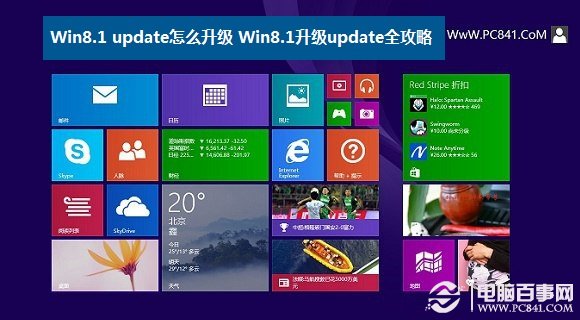
方法一:自動更新升級
從今天開始,微軟將向全球所有Win8.1用戶免費推送Win8.1 updata更新,只要你的Win8.1電腦開啟了自動更細功能,都可能會在開機或者關機的時候,自動檢測更新。關於如何開啟Win8.1自動更新,請進入Windows更新設置中開啟,如下圖所示:
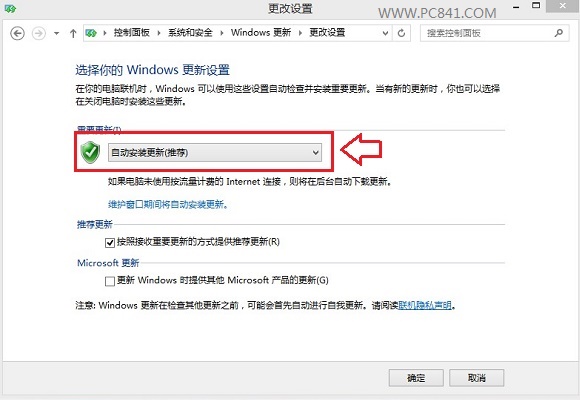
方法二:手動更新
如果你關閉了Win8.1自動更新功能,或者沒有收到Win8.1 updata推送更新的話,我們還可以直接下載Win8.1 updata補丁手動更新,目前微軟已經放出了手動更新補丁,大家可以直接下載安裝即可。

手動安裝補丁的朋友,注意檢查下是否安裝了三月份推送的KB2919442補丁,安裝後還需要依次安裝四月份的KB2919355、KB2932046、KB2937592、KB2938439、KB2934018補丁,這裡建議大家直接在Windows更新中選擇檢測安裝新更新即可,具體步驟如下:
一、首先在Win8.1桌面的這台電腦上右鍵,然後選擇屬性,如下圖所示:
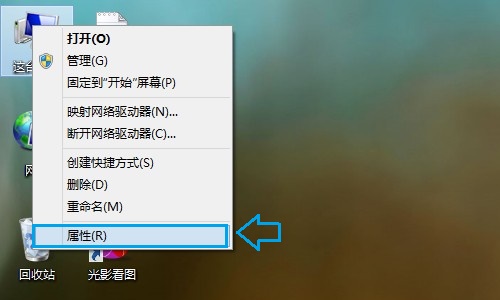
二、進入系統設置後,點擊進入左下角的“Windows更新”,如下圖所示:
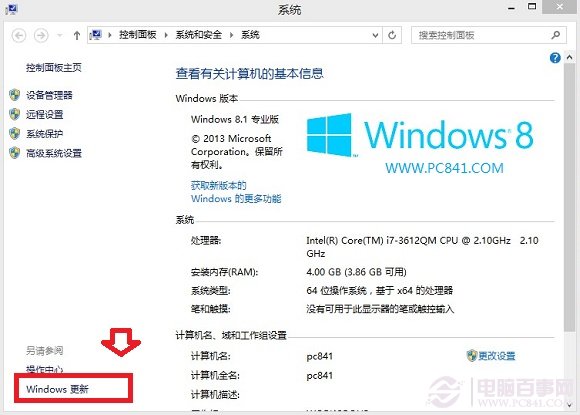
三、然後點擊“檢查更新”,(PC841.COM提醒您)需要在聯網狀態下,就可以幫助我們檢測到最新三、四月份可以更新的補丁,我們可以選中一並更新完即可,如下圖所示:
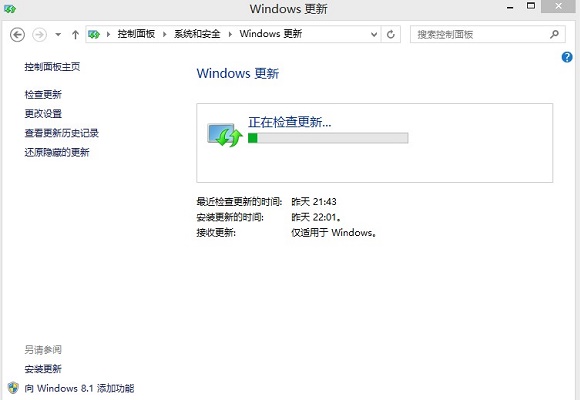
完成後再下載Win8.1 updata手動更新補丁即可,具體下載地址如下:
32位Win8.1 Update手動升級補丁下載地址:http://www.microsoft.com/zh-cn/download/details.aspx?id=42327
64位Win8.1 Update手動升級補丁下載地址:http://www.microsoft.com/zh-cn/download/details.aspx?id=42335
需要注意的是,手動下載安裝升級補丁,升級文件普遍較大,以上多個補丁文件,總大小都超過了500M,因此手動升級需要耐心等待噢。
方法三:下載Win8.1 Update系統,重裝系統
對於之前是Win8.1以下系統版本或者打算重裝系統的朋友,還可以直接下載最新的Win8.1 Update系統鏡像,重裝系統,由於此步驟比較麻煩,這裡就不詳細介紹了,不過近期百事網小編會為大家帶來詳細的Win8.1重裝系統教程。